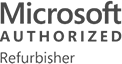Sieć bezprzewodowa to obecnie jeden z najpopularniejszych i najszybszych sposobów komunikacji za pośrednictwem urządzeń. Każdy laptop posiada możliwość połączenia z siecią Wi-Fi, zdarzają się jednak różnego rodzaju problemy w tym zakresie. Co możemy zrobić, gdy laptop nie wykrywa sieci bezprzewodowej?
Co się dowiesz z artykułu:
- Sprawdź router
- Sprawdź konfigurację sieci w laptopie
- A może karta sieciowa?
- Problem z siecią występuje nadal?
Sprawdź router
Najprostszą przyczyną braku widoczności sieci są problemy z routerem. To właśnie to urządzenie udostępnia sieć bezprzewodową, więc jeśli na tym etapie wystąpią jakieś nieprawidłowości, laptop nie wykryje sieci. Możesz w łatwy sposób sprawdzić, czy problem leży po stronie laptopa czy routera. Wystarczy, że spróbujesz wyszukać sieć bezprzewodową za pomocą innego urządzenia, np. smartfona. Jeśli tu również wystąpią problemy, możesz mieć pewność, że z laptopem wszystko jest w porządku, a problem leży po stronie routera.
Problemy z routerem nierzadko mają związek np. z jego przegrzaniem się. Jako urządzenie pracujące całodobowo, ma on również ograniczoną żywotność. Sprawdź diody na routerze – ta odpowiedzialna za monitorowanie połączenia bezprzewodowego powinna być aktywna. Jeśli zauważysz nieprawidłowości spróbuj po prostu zresetować router. Czasami to pomaga. Jeżeli nie, oznacza to, że problem leży głębiej.
Sprawdź konfigurację sieci w laptopie
Jeżeli po analizie routera stwierdzisz, że wszystko jest z nim w porządku, ale sieć nadal nie będzie wykrywana, sprawdź czy wszystko działa po stronie laptopa. Czasami niechcąco zdarza nam się wyłączyć moduł sieci bezprzewodowej. Możesz to łatwo sprawdzić. W każdym laptopie za włączenie i wyłączenie modułu odpowiada inny skrót klawiaturowy. Zwykle jest to klawisz „Fn” i jeden z klawiszy „F” oznaczony ikonką wieży satelitarnej. Innym przykładem na błędy w konfiguracji jest aktywowanie trybu samolotowego. Kiedy jest aktywny, laptop automatycznie przechodzi w stan offline, a sieci nie są wykrywane. Jeżeli sprawdzisz wszystkie opcje, a problem z wykrywaniem sieci nadal nie zostanie rozwiązany, musisz szukać jeszcze głębiej.
A może karta sieciowa?
Czasami zdarza się, że problem z wykrywaniem sieci bezprzewodowej jest bardziej złożony. Podzespołem, który może ulegać awarii jest np. karta sieciowa. Jej stan najłatwiej jest sprawdzić w menadżerze urządzeń i zakładce „karty sieciowe”. Ikonka ostrzegawcza obok nazwy karty zawsze oznacza, że z elementem dzieje się coś złego. Zacznij od zaktualizowania sterowników, bo często to właśnie one sprawiają problemy, szczególnie, gdy laptop nie był używany przez dłuższy czas i nie miał możliwości się zaktualizować. W skrajnych przypadkach może okazać się, że problemem jest mechaniczne uszkodzenie karty sieciowej. Z tym problemem trzeba już udać się do serwisu.
Problem z siecią występuje nadal?
Sprawdziłeś wszystkie możliwości, a sieć bezprzewodowa nadal nie jest wykrywana? Być może problem nie leży po stronie Twojego laptopa ani urządzeń peryferyjnych, a po stronie dostawcy Internetu. Awarie zdarzają się w każdej firmie i trudno jest im zapobiec. W serwisie Downdetector możesz sprawdzić, czy jakiś użytkownik zgłosił problemy z siecią od danego dostawcy. Jeżeli nikt takiego problemu nie zgłaszał, może się okazać, że któryś z podzespołów Twojego laptopa czy routera wymaga wymiany. Może być to przewód, karta sieciowa w laptopie czy cały router. Każdy z tych elementów ma przecież ograniczoną żywotność i po pewnym czasie po prostu wymaga wymiany na nowy. Zawsze jednak zaczynaj od najprostszych rozwiązań – nierzadko zdarza się, że wystarczy zwykły reset i wszystko wraca do normy.
Przeczytaj, również: Jak włączyć bluetooth w laptopie